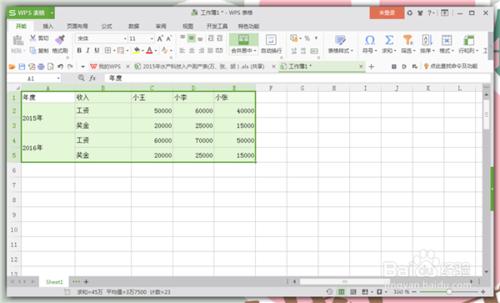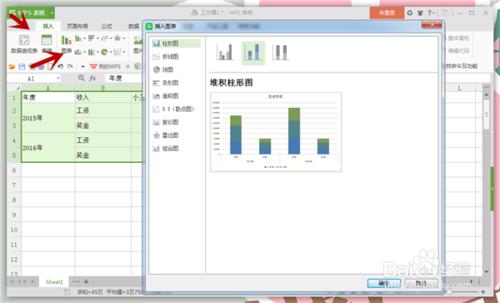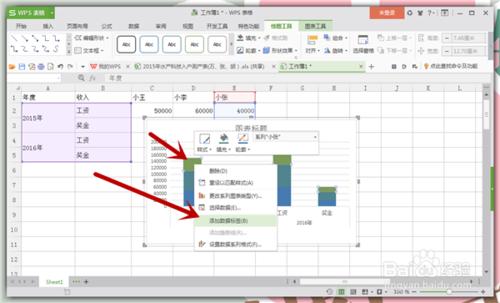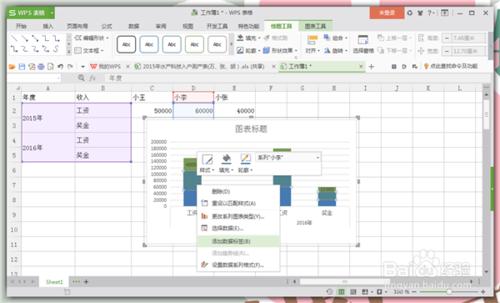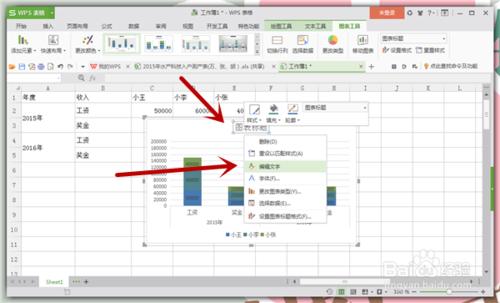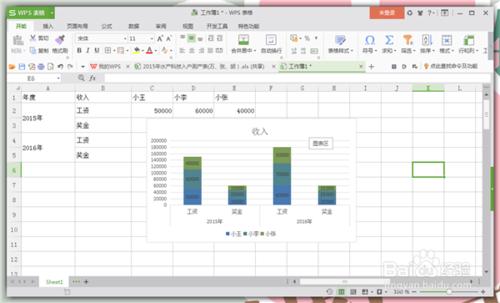工作中做資料統計是很平常的一件事,彙總資料是員工的工作,而老闆想看到的不僅僅只是資料而已。所以,適當的在EXCEL中設定圖表資料標籤,不僅能讓領導看起來一目瞭然,也能讓自己的工作事半功倍,何樂而不為呢。今天,我就來教大家怎麼在EXCEL中設定圖表資料標籤吧!
工具/原料
電腦
辦公軟體WPS表格
方法/步驟
開啟需要設定圖示資料標籤的EXCEL表格,並選中需要做圖示資料標籤的資料。如圖所示,資料最好做的簡單明瞭一點。
點選“插入”--“圖表”,會彈出一個“插入圖表”的對話方塊,並選中你所要做成的圖示形狀。我選擇的是“堆積柱形圖”。
選擇完“堆積柱形圖”之後會彈出一個圖表,我們右擊圖表中最上面那個顏色區域,“右擊”之後再點選“新增資料標籤”,這樣這個顏色區域的資料就新增上去了。
每個顏色區域我們都是用同樣的方法,“右擊顏色區域”--選擇“新增資料標籤”。有幾個顏色區域就重複幾次這樣的動作。
全部新增完數字標籤之後,我們的表格資料就從圖表上就可以完成一目瞭然的看出來了。不同的顏色區域代表著不同人的收入,是不是更直觀了一點。
最後我們編輯圖表的標題,“右擊”圖表標題,選擇“編輯文字”,輸入你所想要設定的圖表標題就可以了。比如我的這個圖表標題就設定成了收入。
圖表標題設定好之後,我們就可以看到我們整個圖表資料標籤就做好了。這個時候可別忘記了點儲存哦,否則前面的我們都白做了。
注意事項
既然是設定圖表資料標籤,也就要選擇一個合適的圖表,能夠讓資料看起來更一目瞭然的圖表。有時候資料不足以說明什麼,但是設定了資料圖表書籤,會給我們的工作帶來事半功倍的效果。新技能,趕緊get起來吧!